Javítás: Nem lehet megnyitni a fájlokat a Védett nézetben
Vegyes Cikkek / / August 04, 2021
Hirdetések
A Microsoft Windows zökkenőmentesen működik, amíg hibák nem jelentkeznek, és befolyásolják a felhasználó teljesítményét. Az utóbbi időben állítólag sok Microsoft Office 365 felhasználó állította, hogy igen nem nyithat meg fájlokat Védett nézetben. Bár a fájlok korábbi megnyitása és megtekintése védett nézetben viszonylag gördülékeny volt, és a probléma csak a közelmúltban merül fel.
Ez a hiba főleg a Microsoft Word vagy a Microsoft Excel fájloknál merül fel, különösen azoknál, amelyek az Outlook e-mailekhez voltak csatolva. E probléma miatt a felhasználóknak többször kényszeríteniük kell a program kilépését a fájl eléréséhez. A kérdést szem előtt tartva néhány lehetséges megoldást hoztunk nektek, amelyek segítségével megszabadulhatunk az említett hibától.
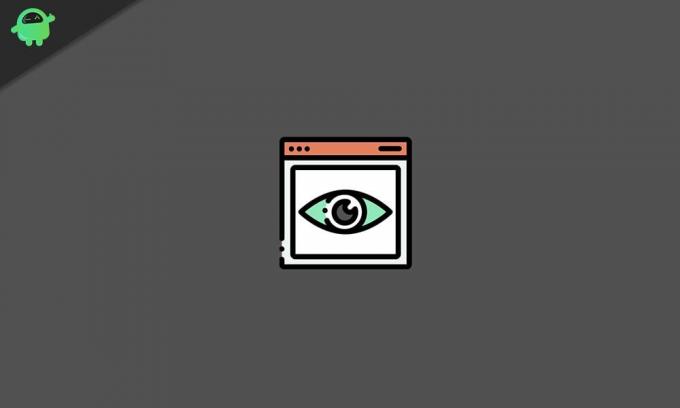
Az oldal tartalma
-
1 Hogyan lehet kijavítani a „Nem lehet megnyitni a fájlokat a Védelem nézetben” hibát?
- 1.1 1. javítás: Használjon dedikált eszközt a fájlok javításához:
- 1.2 2. javítás: Tiltsa le a Védett nézet beállítást:
- 1.3 3. javítás: Frissítse a DisplayLink illesztőprogramot:
- 1.4 4. javítás: Feloldja a Microsoft Word vagy Excel fájl feloldását:
- 1.5 5. javítás: A hardveres grafikai gyorsítás letiltása:
Hogyan lehet kijavítani a „Nem lehet megnyitni a fájlokat a Védelem nézetben” hibát?
A „Nem lehet megnyitni a fájlokat a Védelem nézetben” hiba különböző okok miatt fordulhat elő, ezért próbálkozzon egyesével az ebben a cikkben említett javításokkal, és derítse ki, melyek működnek az Ön számára.
Hirdetések
1. javítás: Használjon dedikált eszközt a fájlok javításához:
A „Nem nyitható meg a fájlok védett nézetben” hiba a megnyitni kívánt fájlhoz kapcsolódó bármely probléma miatt előfordulhat. Ezért az első megoldás, amelyet meg kell próbálnia, egy dedikált eszköz használata a fájlok javításához. Használjon minden olyan eszközt, amely automatikusan javíthatja a fájlokat kötegenként, hogy ne kelljen egymás után végigmennie rajtuk.
2. javítás: Tiltsa le a Védett nézet beállítást:
A második javítás, amellyel előálltunk, a Védett nézet beállításainak letiltása. Ehhez kövesse az alábbi lépéseket;
- Menj Microsoft Word vagy Microsoft Excel a rendszerében, és nyissa meg az alkalmazást.
- Most kattintson a bal felső sarokban a gombra File majd a bal oldali ablaktábla menüben kattintson a gombra Opciók.

- Ismét a bal oldali ablaktábla menüjében kattintson az opcióra Trust Center majd válassza a gombot A Trust Center beállításai.
- A Megbízhatóság központ ablakában válassza ki a lehetőséget Védett nézet.

- Most törölje az összes jelölőnégyzet jelölését előtt található Engedélyezze a Védett nézetet választási lehetőség.
- Végül kattintson a gombra rendben majd hagyja el az ablakot.
- Miután elkészült, most próbálja meg megnyitni a Fájlt, és ellenőrizze, hogy az említett hiba megoldódott-e vagy sem.
3. javítás: Frissítse a DisplayLink illesztőprogramot:
A DisplayLink illesztőprogram frissítése szintén segíthet a „Nem lehet megnyitni a fájlokat a Védelem nézetben” hibában. Ehhez javasoljuk dedikált harmadik féltől származó szoftver használatát.
Miután végzett a DisplayLink frissítésével, most ellenőriznie kell, hogy az említett probléma megoldódott-e vagy sem.
4. javítás: Feloldja a Microsoft Word vagy Excel fájl blokkolását:
Ha a Microsoft Word vagy Excel fájl / dokumentum blokkolva van, akkor a felhasználó a „Nem nyitható meg a fájlok védett nézetben” hibát is megjelenítheti. Ennélfogva a Fájl feloldása segíthet a hiba megoldásában. Ennek érdekében
Hirdetések
- Menj a Windows tálca majd kattintson a gombra Fájlkezelő gomb.
- Most nyissa meg az MS Word / Excel hibát megjelenítő mappátA fájl nem nyitható meg a Védett nézetben ”.
- Most kattintson a jobb gombbal a Word / Excel dokumentum majd válassza ki Tulajdonságok.

- A Tulajdonságok ablakból jelölje be a jelölőnégyzetet opció előtt található Feloldás.
- Most válassza ki a Alkalmaz gombra, majd kattintson a gombra RENDBEN.
- Miután végzett, ellenőrizze, hogy az említett hiba megoldódott-e vagy sem.
5. javítás: Tiltsa le a hardveres grafikai gyorsítást:
Ha a fenti javítások egyike sem működött az Ön számára, akkor fontolja meg a Hardver grafikus gyorsítás letiltását. Ennek érdekében
- Először is nyissa ki Word vagy Excel.
- Menj a bal felső sarokba, és kattints a gombra File.
- Most kattintson a bal oldali ablaktábla menüre Opciók.
- Kattintson a Fejlett opciót a bal oldali ablaktábla menüben.

- Most jelölje be a jelölőnégyzetet opció előtt található Tiltsa le a hardveres grafikai gyorsítást.
- Végül kattintson a gombra rendben és becsukja az ablakot.
- Végül nyissa meg a Fájlt a “Nem lehet megnyitni a fájlokat a Védelem nézetben”Hibát, és ellenőrizze, hogy a probléma megoldódott-e vagy sem.
A fájlok védett nézetben történő megnyitásakor váratlan hibára hivatkoznak a felhasználók. A „A fájl nem nyitható meg a Védett nézetben” feliratú hiba akkor jelenik meg, amikor megnyitja a Microsoft Office fájlt, majd megakadályozza, hogy a felhasználók hozzáférjenek hozzá. Ezért ebben a cikkben megpróbáltunk megadni minden olyan információt, amely segít az említett hiba kijavításában.
Ezek voltak az összes lehetséges javítás, amely segíthet megszabadulni a „Nem lehet megnyitni a fájlokat a Védelem nézetben” hibától. A fent említett javítások mindegyike fáradt és tesztelt, és sikeresen segített azoknak a felhasználóknak, akik gyakran tapasztalták a hibát. Reméljük, hogy mindezeket hasznosnak és relevánsnak találja. Ha bármilyen kérdése vagy visszajelzése van, kérjük, írja le a megjegyzést az alábbi megjegyzési mezőbe.
A 2015-ös Microsoft Surface Pro 4 egy Windows 10 rendszerű táblagép, amely Intel Core M3-mal rendelkezik...
Hirdetések A Windows rendszer értesítései más néven „Értesítési szalaghirdetések” is nagyon hasznosak ahhoz, hogy értesítést kapjon…
Hiányzik a szolgáltatás regisztrációja, vagy sérült A hiba gyakori hiba a Windows 10 rendszerben, és ez azt jelenti, hogy…


![Könnyű módszer az Ark M9 előnyének gyökerezéséhez a Magisk használatával [Nincs szükség TWRP-re]](/f/a0938dd554879f1fafa469afce05297d.jpg?width=288&height=384)
